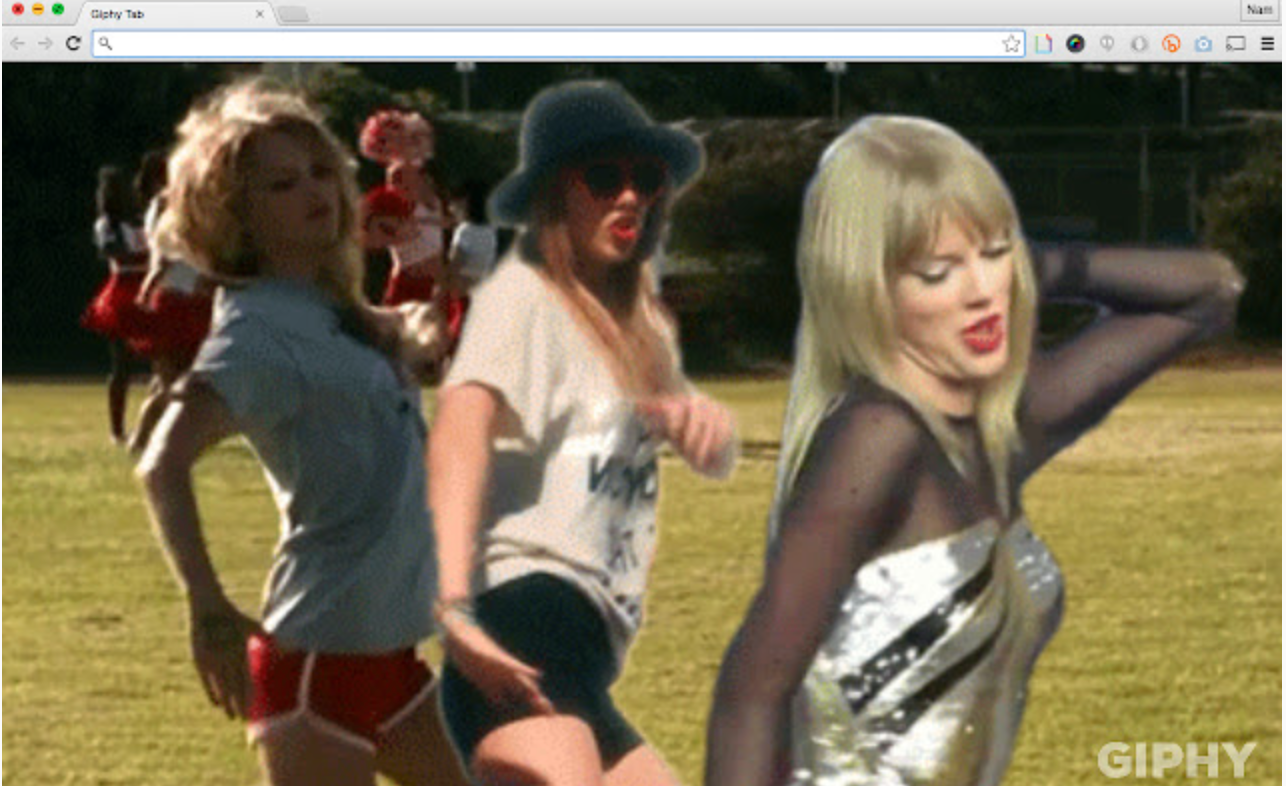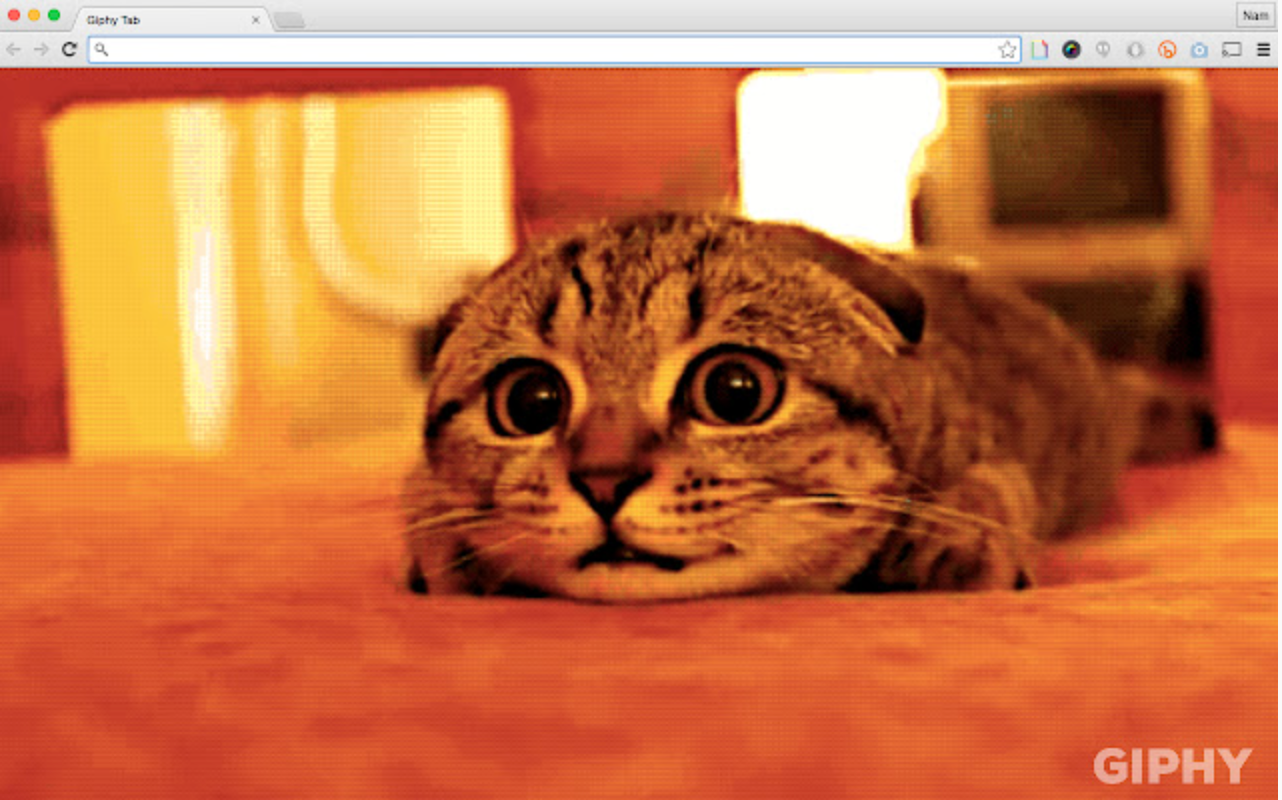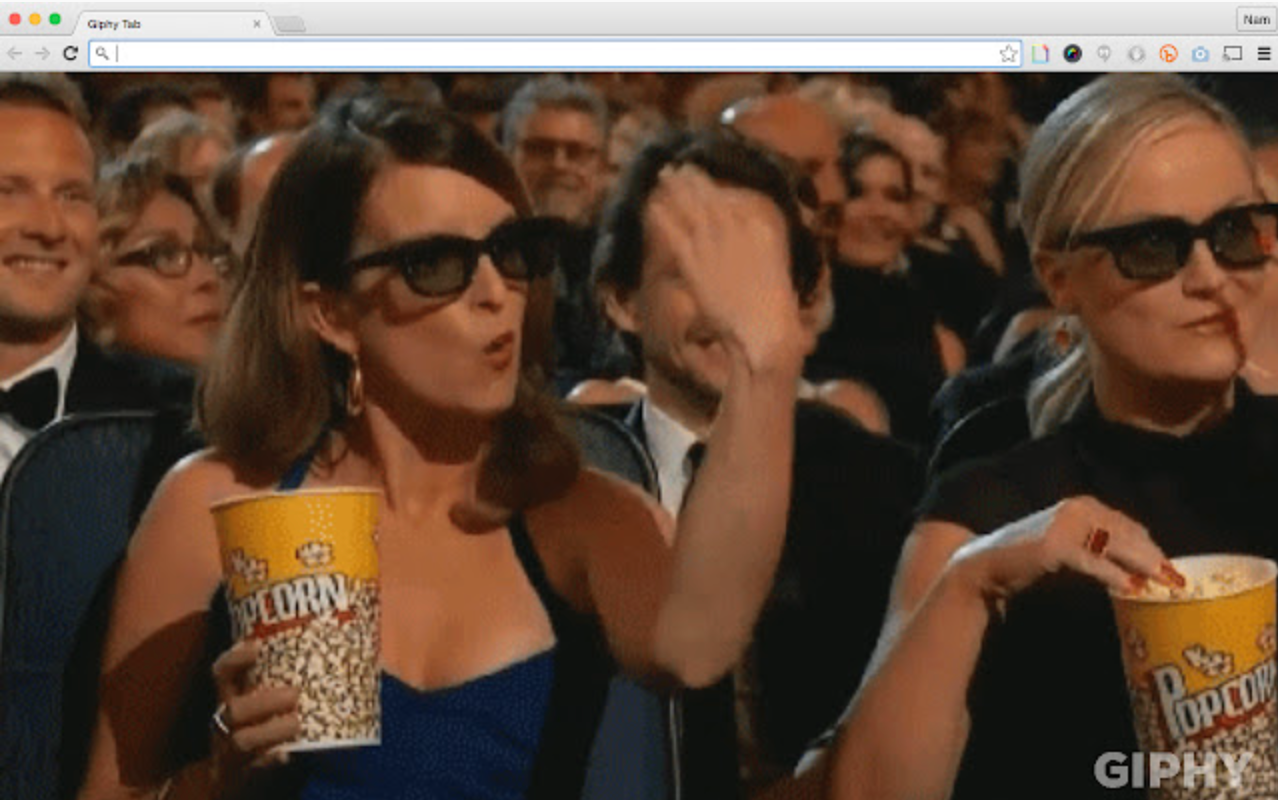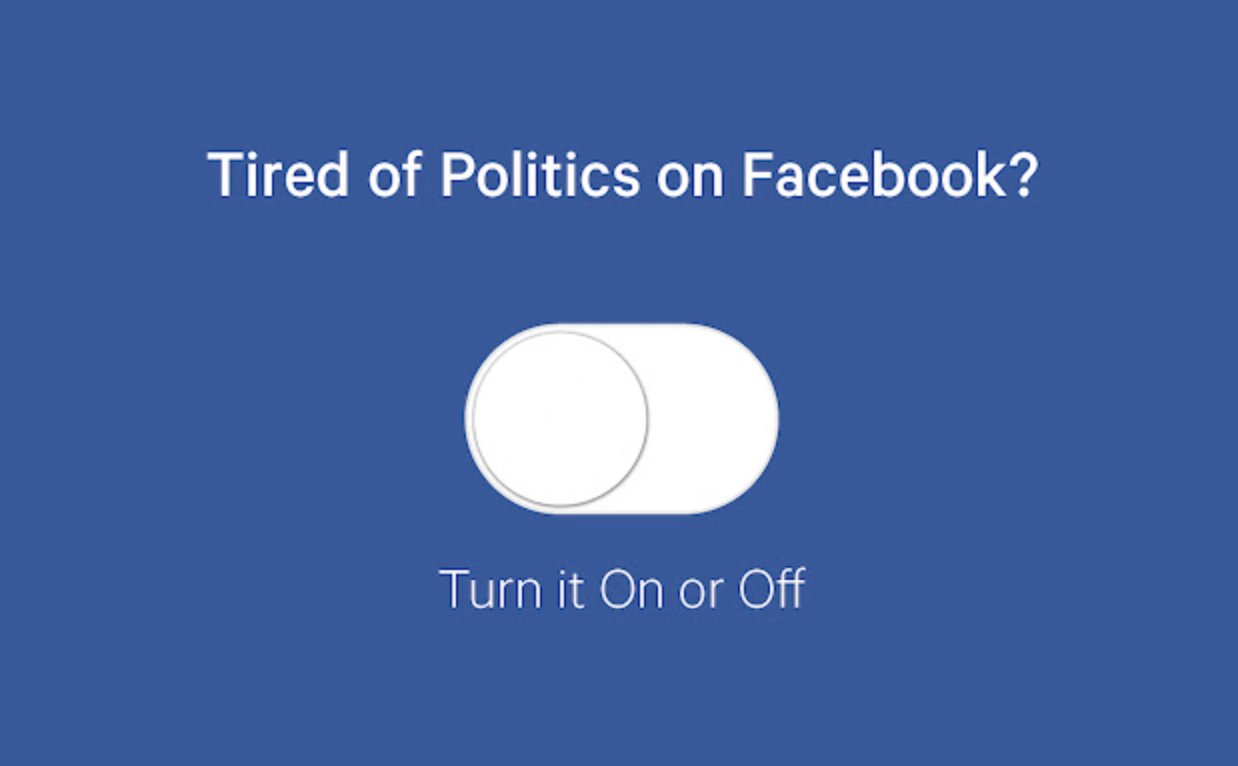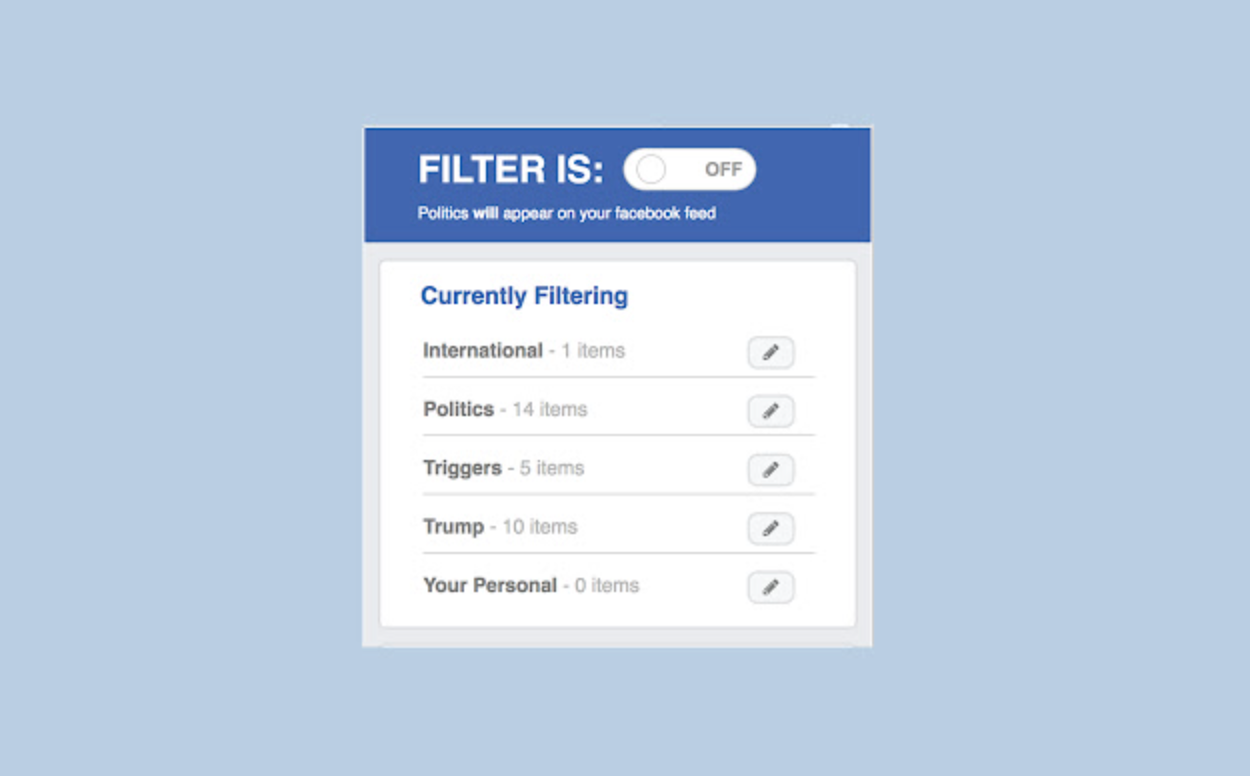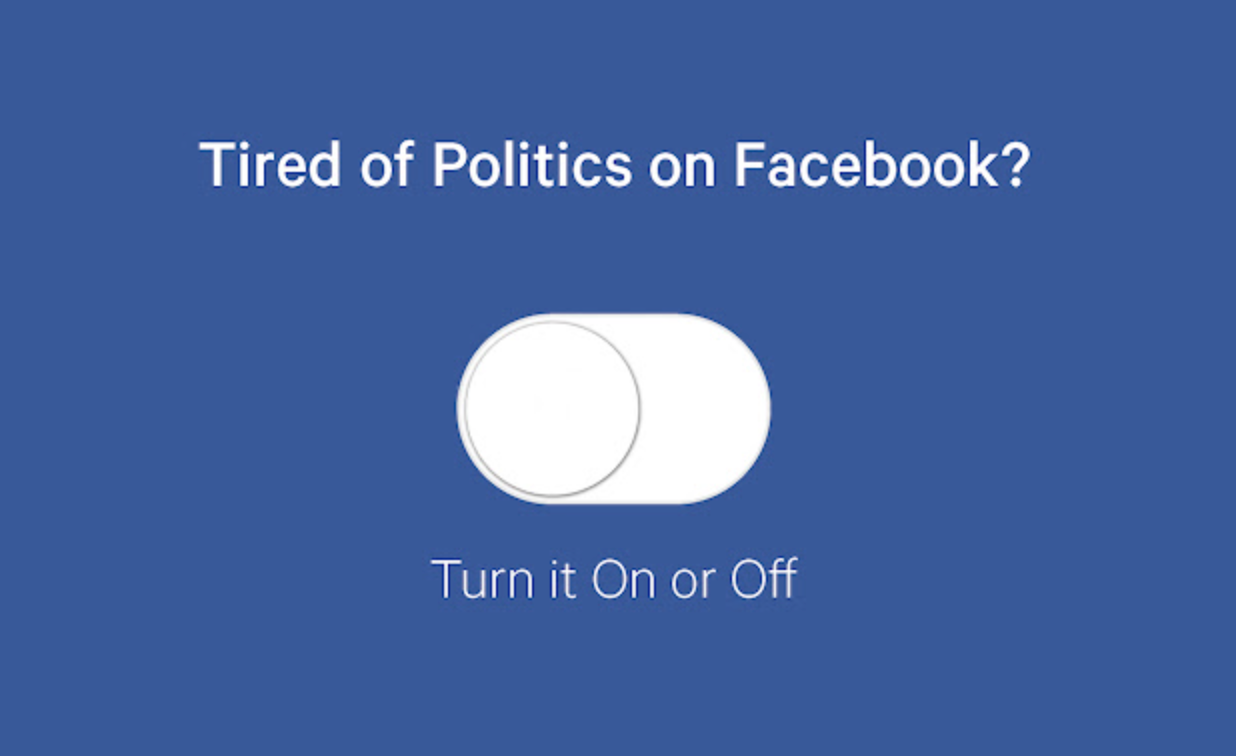ដូចរាល់ចុងសប្តាហ៍ដែរ យើងបានរៀបចំសម្រាប់អ្នកនូវជម្រើសនៃផ្នែកបន្ថែមសម្រាប់កម្មវិធីរុករកតាមអ៊ីនធឺណិត Google Chrome ដែលបានទាក់ទាញចំណាប់អារម្មណ៍របស់យើងតាមមធ្យោបាយណាមួយ។ ថ្ងៃនេះ យើងនឹងពិនិត្យមើលឧទាហរណ៍ GIFs ដែលមានចលនា ដែលជាផ្នែកបន្ថែមសម្រាប់គ្រប់គ្រងការបង្ហោះដែលតម្រង់ទិសនយោបាយនៅលើ Facebook ឬប្រហែលជាផ្នែកបន្ថែមដែលប្រើសម្រាប់អានអត្ថបទឱ្យឮៗនៅលើអេក្រង់។
វាអាចជា ចាប់អារម្មណ៍អ្នក។

ផ្ទាំង Giphy
អ្នកស្រឡាញ់ GIF ដែលមានចលនាទាំងអស់ត្រូវបានធានាថានឹងពេញចិត្តចំពោះផ្នែកបន្ថែមដែលហៅថា Giphy Tabs ។ ប្រសិនបើអ្នកដំឡើង និងដំណើរការកម្មវិធីបន្ថែមនេះ វេទិកាទូរទស្សន៍ GIPHY នឹងចាប់ផ្តើមដោយស្វ័យប្រវត្តិរាល់ពេលដែលអ្នកបើកផ្ទាំងថ្មី។ នៅក្នុងចំណុចប្រទាក់ផ្ទាំងថ្មី អ្នកអាចមើលរូបភាពមានចលនាគួរឱ្យអស់សំណើច បន្ថែមវាទៅក្នុងចំណូលចិត្តរបស់អ្នក ហើយបន្ទាប់មកចែករំលែកវា។
អ្នកអាចទាញយកផ្នែកបន្ថែម Giphy Tabs នៅទីនេះ។
ដកនយោបាយចេញពីហ្វេសប៊ុក
យើងពិតជាអាចយល់ស្របថា ការតាមដានស្ថានការណ៍នយោបាយបច្ចុប្បន្នជាកម្មសិទ្ធិរបស់ទិដ្ឋភាពទូទៅជាមូលដ្ឋាន។ ប៉ុន្តែនេះមិនមានន័យថា យើងត្រូវបង្ហាញខ្លួនយើងទៅនឹងនយោបាយជាដាច់ខាត ឧទាហរណ៍នៅលើបណ្តាញសង្គម។ ឧទាហរណ៍ ប្រសិនបើអ្នកចង់រីករាយជាមួយ Facebook ដោយគ្មាននយោបាយ អ្នកអាចដំឡើងផ្នែកបន្ថែម Remove Politics From Facebook ។ នៅក្នុងផ្នែកបន្ថែមនេះ អ្នកអាចបន្ថែម និងកំណត់តម្រងមាតិកា ហើយដូច្នេះអ្នកអាចធ្វើឱ្យសកម្ម ឬបិទដំណើរការកម្មវិធីបន្ថែមបានយ៉ាងងាយស្រួល និងរហ័សតាមតម្រូវការ។
អ្នកអាចទាញយកផ្នែកបន្ថែម Remove Politics From Facebook នៅទីនេះ។
មើលរូបភាព
ផ្នែកបន្ថែមដែលហៅថា View Image អនុញ្ញាតឱ្យអ្នកធ្វើការជាមួយរូបភាពនៅក្នុងចំណុចប្រទាក់កម្មវិធីរុករក Google Chrome នៅលើ Mac របស់អ្នក។ បន្ទាប់ពីដំឡើងផ្នែកបន្ថែមនេះ រូបភាពនៅក្នុងការស្វែងរករបស់ Google នឹងទទួលបានប៊ូតុងមើលរូបភាព អរគុណដែលអ្នកនឹងអាចបើករូបភាពក្នុងផ្ទាំងថ្មី ហើយបន្តធ្វើការជាមួយវា។
អ្នកអាចទាញយកផ្នែកបន្ថែមមើលរូបភាពនៅទីនេះ។
អាយយូស។
ផ្នែកបន្ថែមមួយទៀតនៅក្នុងម៉ឺនុយថ្ងៃនេះ ដោយមានជំនួយដែលអ្នកអាចធ្វើការបានប្រសើរជាងមុន និងមានប្រសិទ្ធភាពជាងមុនជាមួយរូបភាពនៅក្នុង Google Chrome គឺ Imagus ។ ឧទាហរណ៍ ឧបករណ៍នេះអនុញ្ញាតឱ្យអ្នកពង្រីកការមើលរូបភាព និងវីដេអូជាមុន ហើយអនុវត្តសកម្មភាពផ្សេងទៀតបន្ទាប់ពីដាក់លើទស្សន៍ទ្រនិចកណ្ដុរ។ អ្នកក៏អាចប្ដូរផ្នែកបន្ថែម Imagus តាមតម្រូវការរបស់អ្នកផងដែរ។
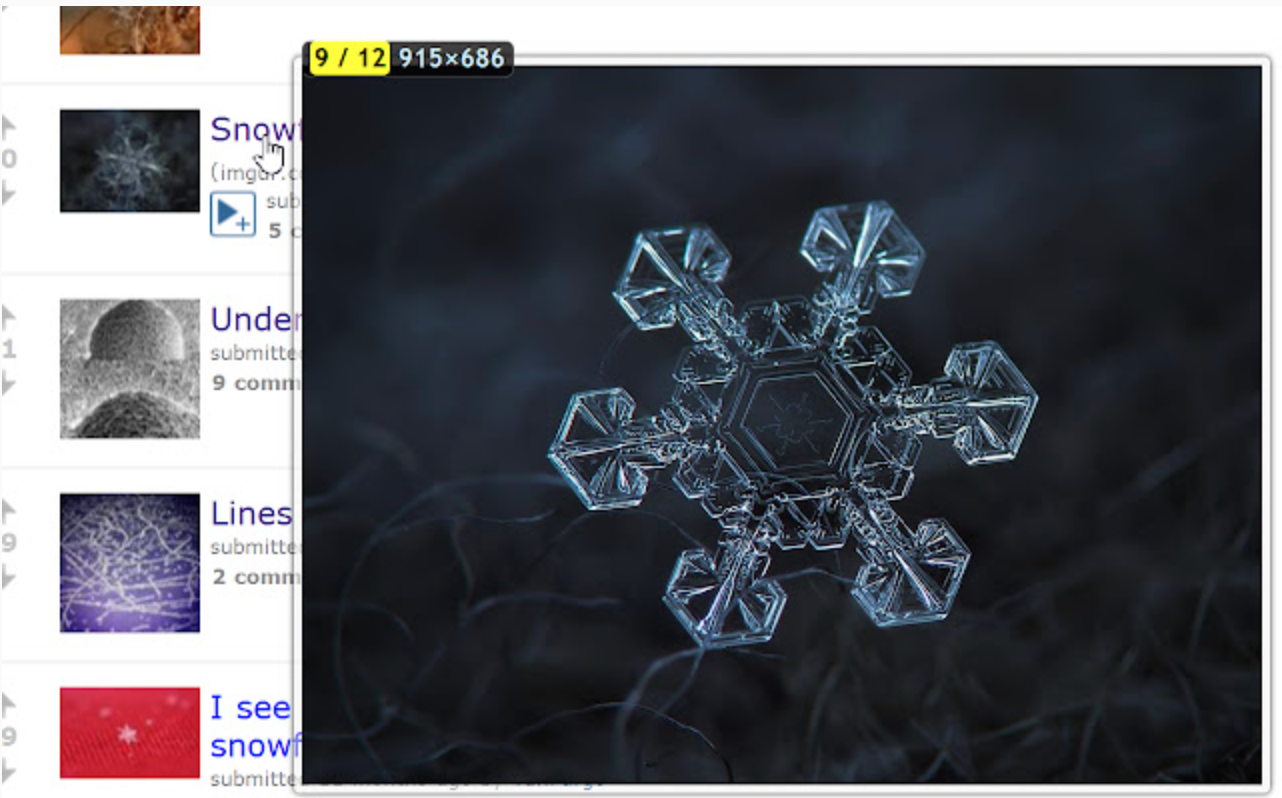
អ្នកអាចទាញយកផ្នែកបន្ថែម Imagus នៅទីនេះ។
អានឱ្យឮ ៗ
ដូចដែលឈ្មោះបានបង្ហាញនោះ ផ្នែកបន្ថែម Read Aloud អាចអានអត្ថបទដែលអ្នកបានជ្រើសរើសឱ្យខ្លាំងៗនៅក្នុងចំណុចប្រទាក់ Chrome នៅលើ Mac របស់អ្នក។ ផ្នែកបន្ថែម Read Aloud អាចគ្រប់គ្រងមិនត្រឹមតែគេហទំព័រប៉ុណ្ណោះទេ ប៉ុន្តែថែមទាំងឯកសារ PDF និងប្រភេទមាតិកាផ្សេងទៀតផងដែរ។ វាក៏ផ្តល់នូវការគាំទ្រសម្រាប់ hotkeys និងផ្តល់នូវជម្រើសដើម្បីជ្រើសរើសពីភាសាអានជាច្រើន។